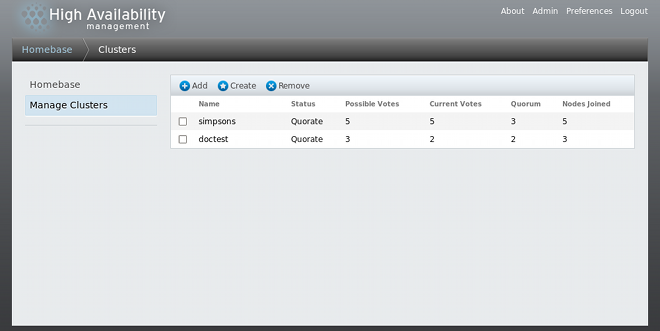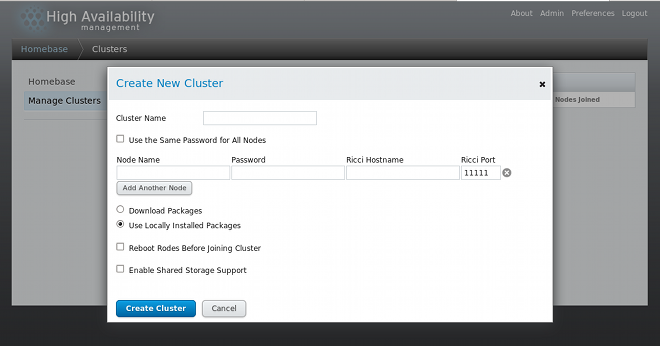3.4. クラスターの作成
luci を使用してクラスターを作成するには、クラスターへの名前の割り当て、クラスターへのクラスターノードの追加、各ノード用の ricci パスワードの入力、 クラスターを作成する要求の提出を行います。ノード情報とパスワードが正しければ、Conga は (適切なソフトウェアパッケージが現在インストールされていない場合は) 自動的にソフトウェアをクラスターノードにインストールして、クラスターを起動します。クラスターの作成方法は、以下のとおりです。
- luci ページの左側にあるメニューから をクリックします。図3.2「luci のクラスター管理のページ」 に示してあるように、 画面が表示されます。
図3.2 luci のクラスター管理のページ
- をクリックします。そうすると 図3.3「luci のクラスター作成のダイアログボックス」 に示してあるように ダイアログボックスが表示されます。
図3.3 luci のクラスター作成のダイアログボックス
- 必要に応じて、 ダイアログボックスに以下のパラメーターを入力します:
- のテキストボックスに、クラスター名を入力します。クラスター名は 15 文字以下にしてください。
- クラスター内の各ノードが同じ ricci パスワードである場合、 にチェックを入れると、ノード追加時に フィールドに自動入力できます。
- クラスター内のノードの名前を カラムに入力して、そのノード用の ricci パスワードを カラムに入力します。ノード名の長さは、最大 255 バイトまでになります。
- システムをクラスタートラフィック用のみに使用される専用のプライベートネットワークで設定している場合、luci はクラスターノード名が解決するアドレスとは異なるアドレス上の ricci と通信するように設定すると良いでしょう。これを行うには、アドレスを として入力します。
- ricci エージェント用にデフォルトの 11111 とは異なるポートを使用している場合は、そのパラメーターを変更できます。
- をクリックして、クラスター内の追加ノード毎にノード名と ricci パスワードを入力します。
- クラスターを作成する時点でノードに既にインストールされているクラスターソフトウェアパッケージをアップグレードしたくない場合は、 オプションを選択します。全てのクラスターソフトウェアパッケージをアップグレードしたい場合は、 オプションを選択します。
注記
か のオプションのどちらを選択するにしても、ベースのクラスターコンポーネントの一部が欠如している場合 (cman、rgmanager、modcluster及びそれら全ての依存関係)、それらはインストールされます。インストールできなければ、ノードの作成は失敗します。 - の選択は任意です。
- クラスター化ストレージが必要な場合は、 を選択します。これにより、クラスター化ストレージをサポートするパッケージがダウンロードされ、クラスター化 LVM が有効になります。ただし、これは Resilient Storage アドオン、又は Scalable File System アドオンへのアクセスがある場合にのみ選択してください。
- をクリックします。 をクリックすると以下のアクションが発生します:
- を選択した場合は、クラスターソフトウェアパッケージがノード上にダウンロードされます。
- クラスターソフトウェアがノードにインストールされます (又は、適切なソフトウェアパッケージがインストールされたことが確認されます)。
- クラスター設定ファイルが更新され、クラスター内の各ノードに伝播します。
- 追加されたノード群がクラスターに参加します。
クラスターが作成中であることを知らせるメッセージが表示されます。クラスターの準備ができると、図3.4「クラスターノードの表示」 にあるように新規作成されたクラスターのステータスが表示されます。ricci がどのノードでも稼働していない場合は、クラスター作成は失敗することに注意して下さい。図3.4 クラスターノードの表示
- クラスターを作成するために をクリックした後に、クラスターノード表示ページの上部にあるメニューから 又は の機能をクリックすることで、クラスターに対するノードの追加/削除ができます。クラスター全体を削除しない限り、ノードを削除するにはまずノードを停止する必要があります。現在稼働中の既存のクラスターからノードを削除する方法については 「クラスターからのメンバーの削除」 を参照してください。
注記
クラスターからクラスターノードの削除は、元に戻すことが不可能な破壊的な操作です。